如何使用 HP Support Assistant 更新驱动程序和固件
如果您购买了 HP 笔记本电脑或 PC,则您已经预装了HP Support Assistant 。顾名思义,HP Support Assistant是 HP 的软件,可帮助用户在其 HP 笔记本电脑和计算机系统上更新和安装驱动程序和固件。(HP Support Assistant)除此之外,它还为用户提供故障排除工具并帮助他们保持Windows更新和安全。在本文中,我们将说明如何使用HP Support Assistant更新系统的设备驱动程序和固件。
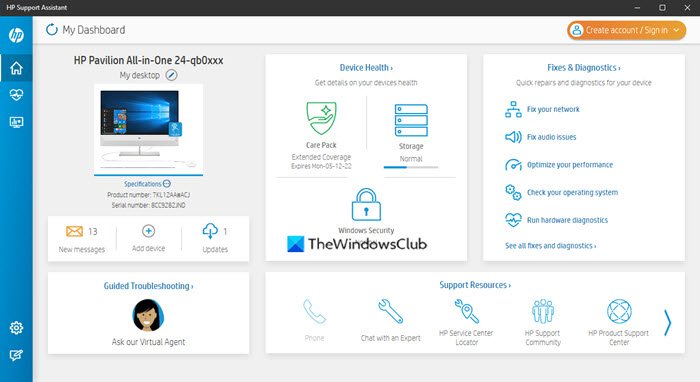
适用于 Windows10 的 HP Support Assistant
让我们看看使用HP Support Assistant(HP Support Assistant)更新驱动程序和固件的步骤。
1] 您可以通过单击任务栏上可用的图标来启动HP Support Assistant 。请参阅下面的屏幕截图。
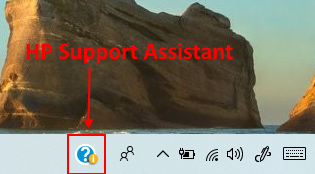
2]启动后,您将获得如下屏幕截图所示的界面。在这里,您可以查看您的产品名称、序列号和产品编号。要查看是否有任何更新可用,您必须单击“更新(Updates)”。
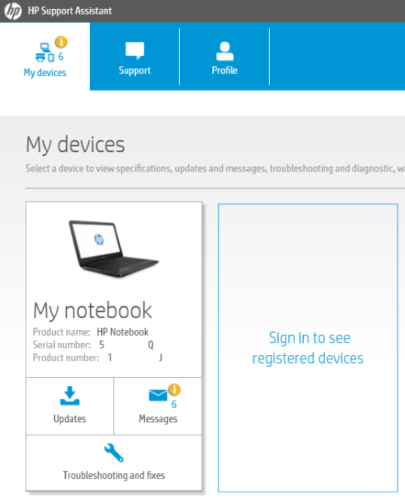
3]之后,助手将检查更新,您将看到如下屏幕截图所示的界面。
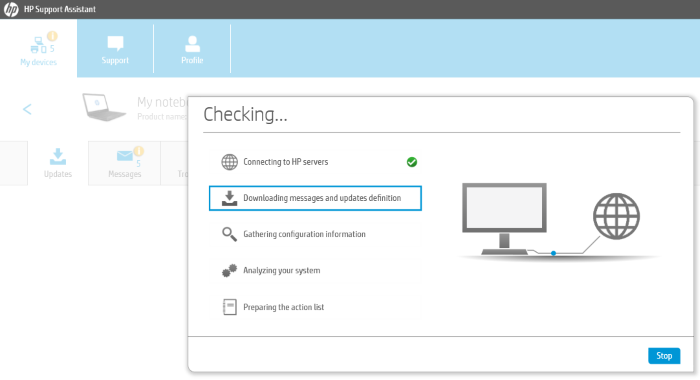
4] 您将在“更新(Updates)”部分看到所有可用的更新。在我的笔记本电脑中,所有驱动程序和固件版本都是最新的。因此,更新部分是空的。在安装更新之前,您可以通过选择它来检查其大小。
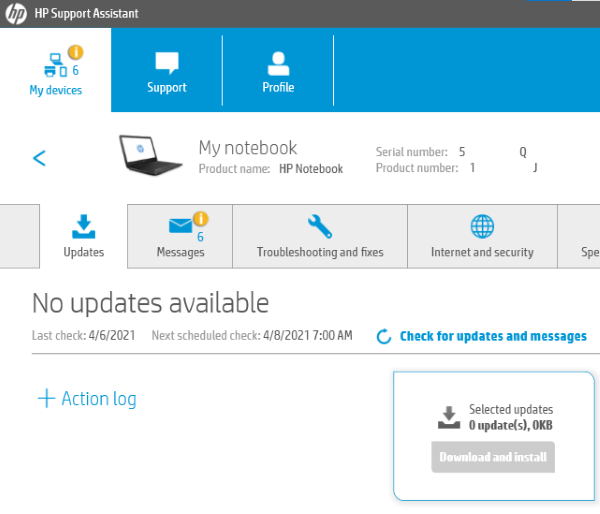
自定义选择功能允许您通过单击安装所有可用更新或仅安装选定更新。“操作日志(Action log)”列出了您之前关于更新的所有活动。
这完全是关于使用HP Support Assistant更新驱动程序和固件。现在,我们将探索Support Assistant的更多功能。“消息(Messages)”选项卡中提供了所有(All)重要信息,例如故障排除提示、HP 配件帮助、PC 发热问题帮助等。
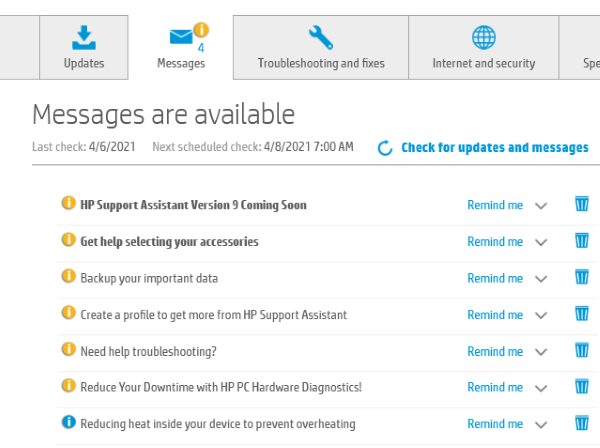
如果您的 PC 或笔记本电脑遇到任何问题,您可以使用“故障排除和修复(Troubleshooting and Fixes)”选项卡进行修复。该选项卡可帮助您解决一些常见问题,例如网络问题、打印机问题、音频问题等。您还可以在此处运行电池检查并从 HP 虚拟助手那里获得帮助来解决您的问题。
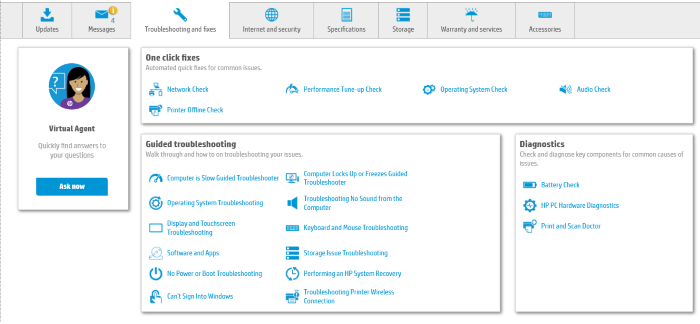
其他选项卡包括设备保修、互联网和安全设置、设备存储等信息。您可以通过单击“支持(Support)”按钮从公司获得在线支持。
如果您的 PC 或笔记本电脑上没有预装HP Support Assistant,HP 用户可以从HP 官网(HP’s official website)下载。
就是这样。希望(Hope)你喜欢这篇文章。随时(Feel)在评论部分添加您的反馈。
提示(TIP):接下来阅读有关 HP PC 硬件诊断 UEFI(HP PC Hardware Diagnostics UEFI)的信息。
Related posts
Microsoft Support and Recovery Assistant - Fix Office及其他问题
Intel Driver & Support Assistant:下载,安装,更新Intel驱动程序
使用Microsoft Support and Recovery Assistant的命令行版本
Advanced Diagnostics,Microsoft Support & Recovery Assistant - Outlook
如何启动Windows到UEFI or BIOS firmware中
Fix HP Touchpad不在Windows 10工作
Fix HP Printer error code 0xc4eb92c3在Windows 10上
修复 HP 笔记本电脑无法连接到 Wi-Fi
HP Accelerometer不能在此版本的Windows的工作
Windows 10中的Fix HP Printer validation错误错误
HP Display Control Service需要更新
Download Surface Book firmware and drivers
6 Ways至Windows 10中Access BIOS(Dell/Asus/ HP)
OpenWrt vs. DD-WRT:哪个是最好的开源路由器固件?
Windows无法system image恢复到具有不同的固件电脑
Windows 10中的SYSTEM.SAV folder是什么?
您需要重新启动电脑以完成安装一个firmware update
Windows 10上的Remove HP的Telemetry program HP Touchpoint Manager
您的计算机's system firmware不包括足够的信息
HP Solution Center由于Flash而无法工作
